不曉得大家有沒有過玩電腦遊戲的時候
因為電腦產生的 Lag 導致遊戲失敗 (幾米蘇玩 Diablo 3 的時候常常因為這樣變墳墓 XD)
這主要是因為電腦在你遊戲的時候
也在 “分心”做其它事情
例如說 iTune 雖然沒開,但是有一個叫做 “iTunesHelper.exe” 的程序卻會一直開著占資源
這些處理程序或是 Windows 服務可能在你玩遊戲的時候使用不到
但卻可能是造成遊戲 Lag 的元兇
而這些程序又滿多的
每次玩個遊戲都要一個一個關也滿累人的
本篇介紹的 Game Booster
就是方便你在玩遊戲的時候,可以一次把這些程序關掉的工具
Game Booster 官方網址:
http://www.iobit.com/gamebooster.html
Game Booster 下載頁面:
http://www.iobit.com/gameboosterupdate.html
下載頁面會同時提供最新穩定版本以及 Beta 版本
各位可以自己選擇下載安裝
(幾米蘇建議下載穩定版本就好了)
1. 基本使用:
打開程式之後會出現如下圖的視窗
這邊基本上會列出你有安裝的遊戲 (包括 Windows 內建的)
如果沒有出現的話
可以點選 "新增" 加入遊戲的執行檔
或是直接把遊戲的捷徑拖曳進這個視窗 (遊戲盒子) 也 OK
再來只要選好你要玩的遊戲
再點一下 "加速並運行" 就可以開始玩了
2. 進階設定:
點選一下 "設置" 之後
會出現以下視窗
這個視窗顯示的是目前電腦在運行的處理程序
打勾的部份代表用 Game Booster 啟動遊戲時會關閉
而後面的 "推薦關閉比例" 是 IObit 上建議關閉的百分比
這邊應該是來自使用者的統計數據
越高表示越推薦關掉
如果你要推薦大家關閉某樣處理程序
只要按一下旁邊的 "提交" 就可以把它列進統計數據裡
如果你某樣程序不想關掉
也可以取消打勾
另外兩項 (不必要的服務、非 Windows 服務)
幾米蘇是建議用預設值就好
除非你對 Windows 的服務相當熟悉
否則最好不要隨邊關閉
3. 使用心得:
幾米蘇用 Game Booster 來玩 Diablo 3 的時候
發現在換地圖的時候快滿多的
使用前可能傳送到某個地圖
就會停頓個幾秒 (有時候因為這幾秒就被菁英怪殺了~囧)
使用後改善很多
至少不會因為這樣仆街了 XD
而至於遊戲效能方面
最大 FPS 其實沒啥改變 (這應該跟顯示卡比較有關係了,可是我的是筆電...Orz)
但是 FPS 的跳動變得比較穩定是真的
所以 Game Booster 可以讓遊戲比較不 Lag
但是並不會讓你遊戲畫面更順喔
這點要釐清一下

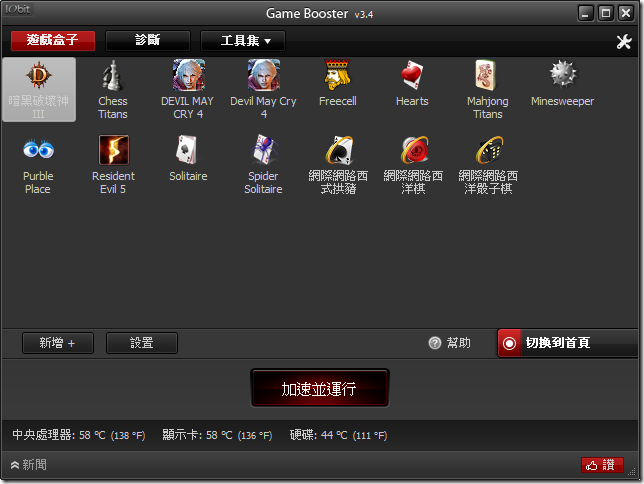


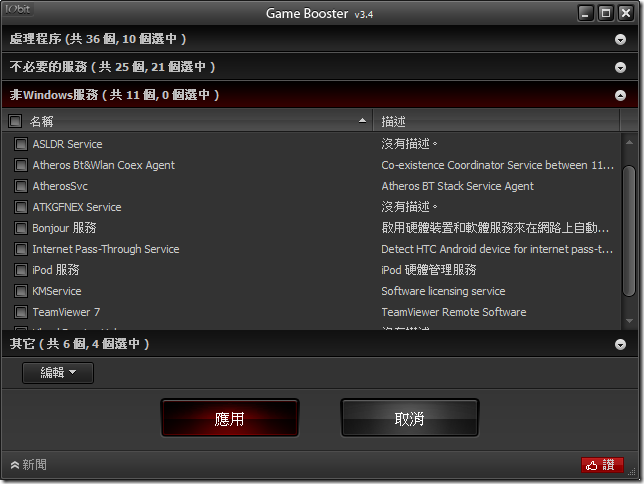
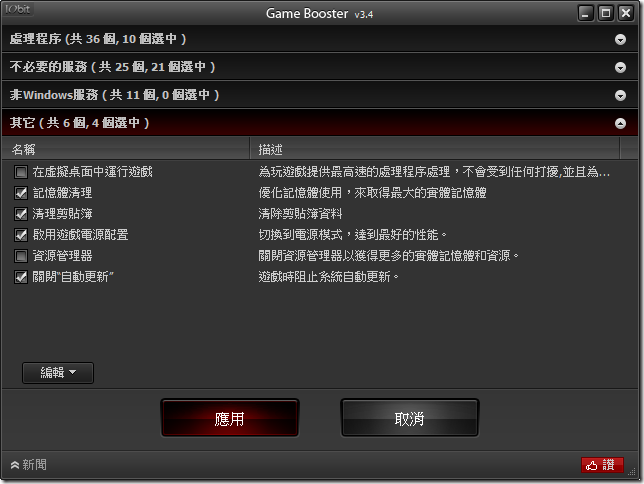
沒有留言:
張貼留言